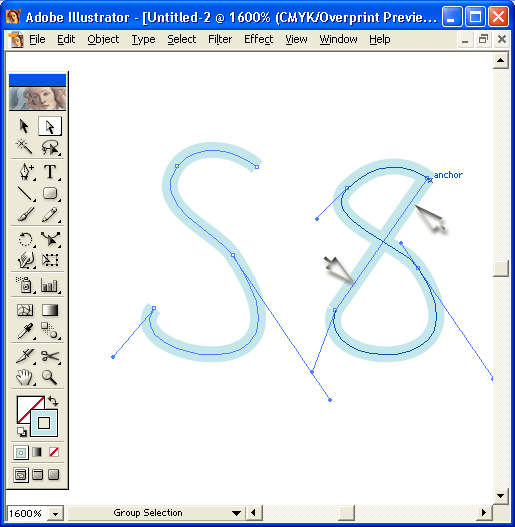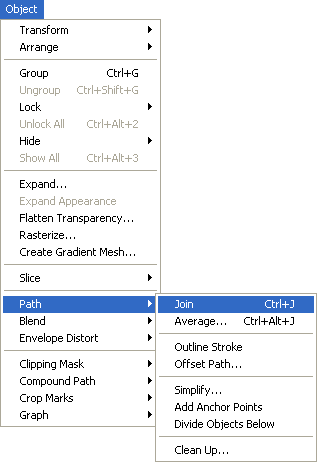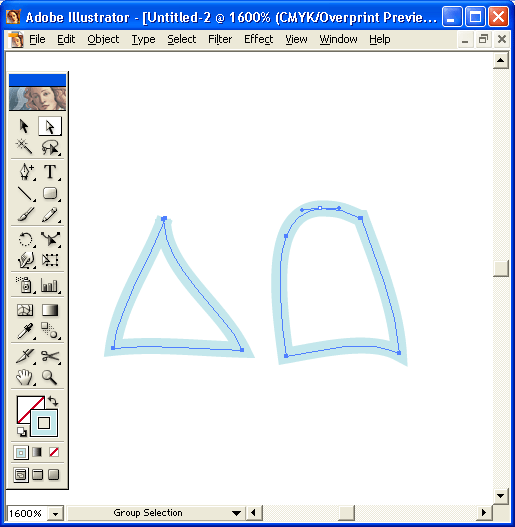Главное меню
Вы здесь
1. Выравнивание опорных точек Достаточно часто возникает проблема расположения опорных точек контура строго по горизонтал
Соединение краевых опорных точек
Открытый контур имеет две концевых опорных точки — начальную и конечную, а у закрытого контура таких точек нет. Для преобразования открытого контура в закрытый служит команда Join (Соединить) меню Object | Path (Объект | Контур).
- Если соединяемые крайние точки совпадают друг с другом по местоположению (одна расположена на другой), то они заменяются на одну общую опорную точку.
- Если же краевые точки расположены на определенном расстоянии друг от друга, то между ними создается дополнительный соединительный сегмент (рис. 4.43).
Рис. 4.43. Соединение двух выделенных узлов с помощью прямого сегмента
Рис. 4.44 . Диалоговое окно Меню Join
Рис. 4.45. Выделение двух узлов и соединение их в гладкую опорную точку
Для соединения двух краевых точек их необходимо выделить с помощью инструмента Direct Selection (Частичное выделение) ( Join (Соединить), которая при соединении совпадающих точек выводит на экран одноименное диалоговое окно (рис. 4.44), предлагающее на выбор тип создаваемой опорной точки.
Установка в группе Points (Точка) переключателя Corner (Угловая) (принимается по умолчанию) обеспечивает создание угловой опорной точки, а переключателя Smooth (Гладкая) — гладкой опорной точки (рис. 4.45).